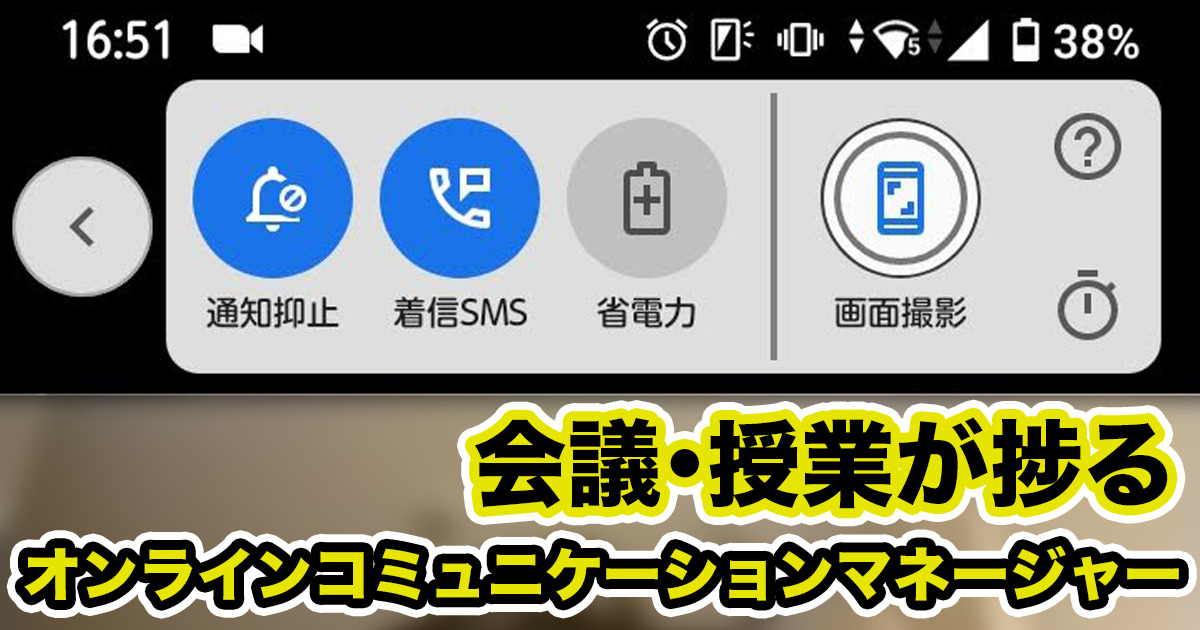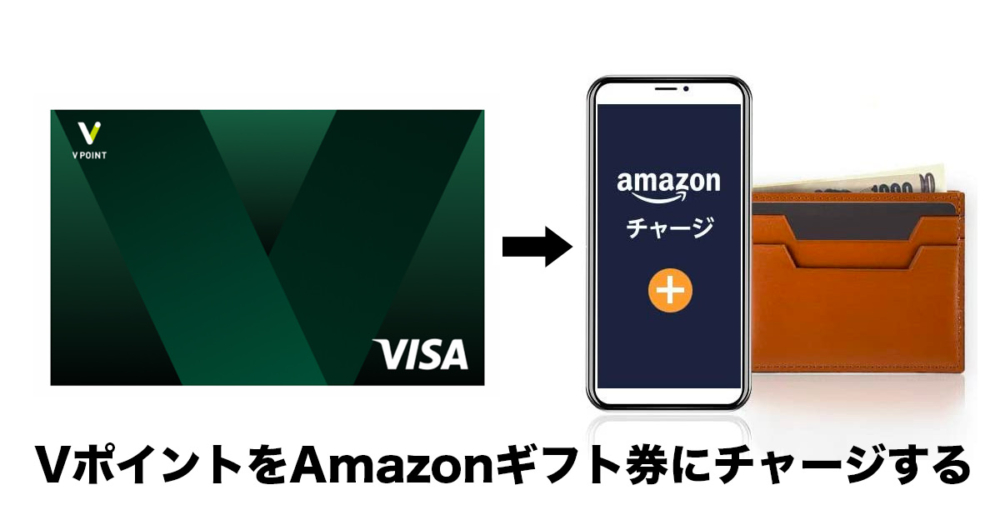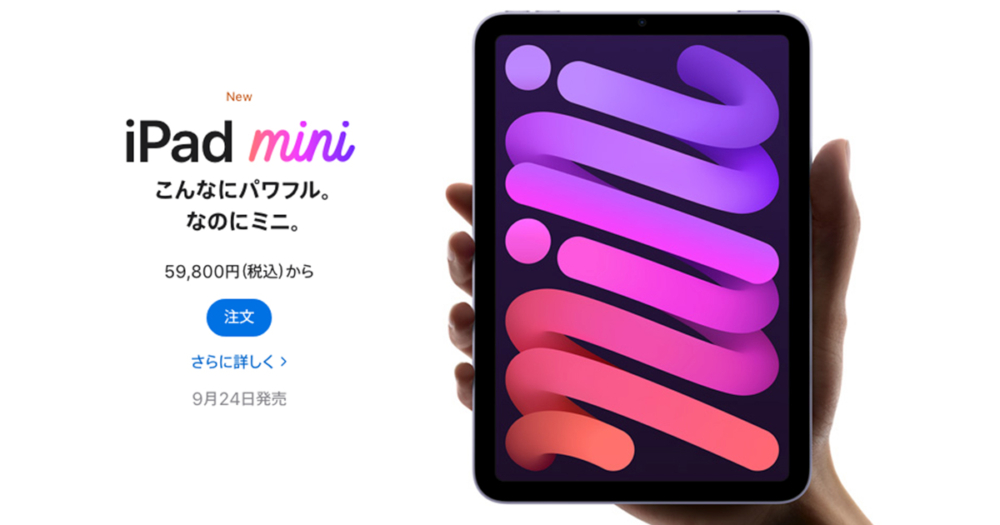在宅勤務でのオンライン会議だったり、自宅でのオンライン授業だったりと、対面せずにビデオ会議を行うことも多くなりました。

パソコンでやってる方も多いでしょうが、スマホを使っている方もいらっしゃるんじゃないでしょうか。
そのようにスマホでビデオ会議をやっているときに気になるのが、電話の着信やその他の通知。
ぼく自身、ビデオ会議中に電話がかかってきたり、SNSの通知などが気になったことがあります。この点を助けてくれるのが arrows Be4 Plus F-41B に搭載された「オンラインコミュニケーションマネージャー」機能です。
「オンラインコミュニケーションマネージャー」でできること
電話を着信せずSMSで自動応答。
「オンラインコミュニケーションマネージャー」を使うと、ビデオ会議中に電話の着信があってもその着信を行わず、相手に設定したメッセージをSMSで自動返信することができます。
通常はビデオ会議中でも着信があると、こんな画面が出ますが
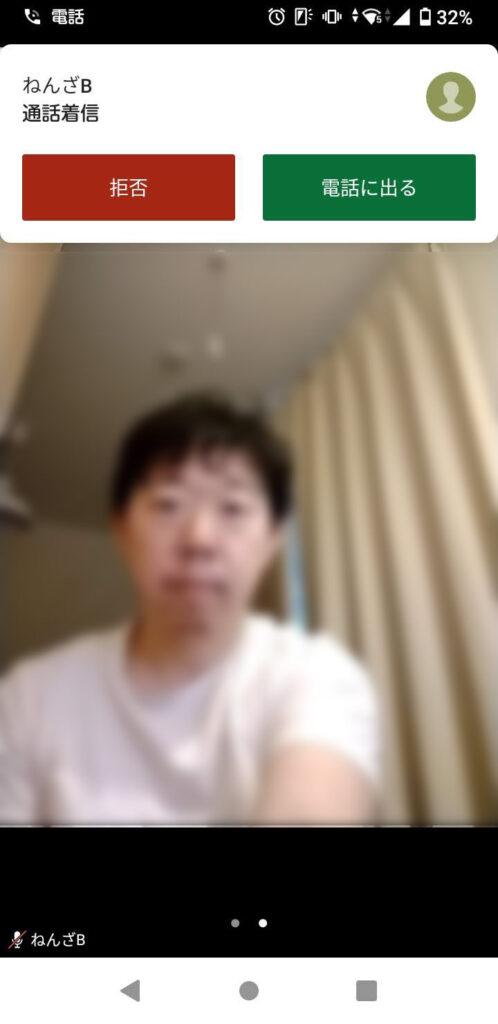
「オンラインコミュニケーションマネージャー」をオンにしていると、この画面は出てきません。
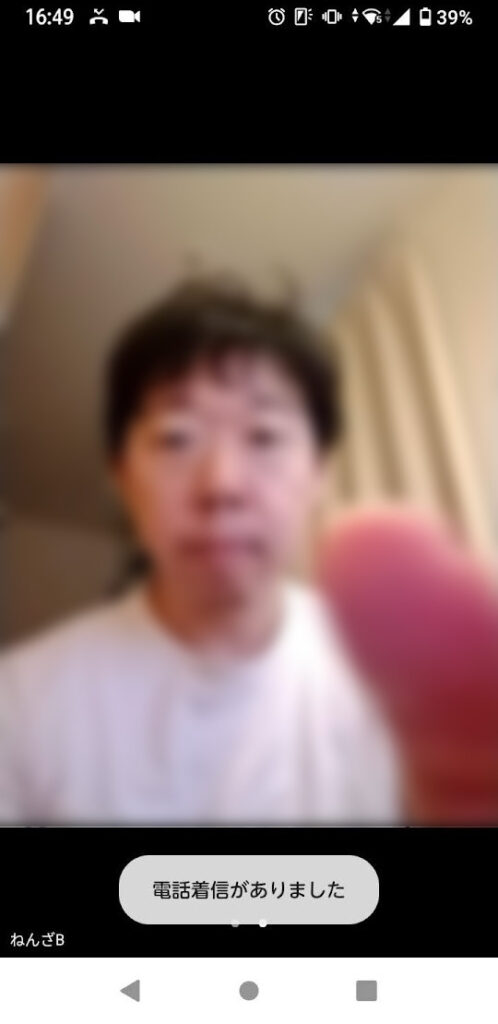
「電話着信がありました」という文字で控えめにお知らせしてくれるだけです。
相手の方には、自動的にこのようなSMSが届きます。

これはデフォルトで設定されているメッセージですが、自分の好きなように文面をカスタマイズすることも可能です。
通知を抑止。
「オンラインコミュニケーションマネージャー」には、「通知を抑止」機能があり、これをONにしておくと、アプリからの通知の表示と通知音を抑止することができます。使用中は、ステータスバーの通知アイコンすら表示されません。
例えば、twitterでメンションされると通常はステータスバーに「@」のマークが表示されます。

「通知を抑止」をONにしていると、この「@」のマークなどが表示されなくなります。うっかりSNSの通知が気になってしまう人でも、オンライン会議や授業に集中することができそうですね。もちろんビデオ会議のアプリを終了すれば、ステータスバーの通知も復活します。勝手に消えたりはしません。
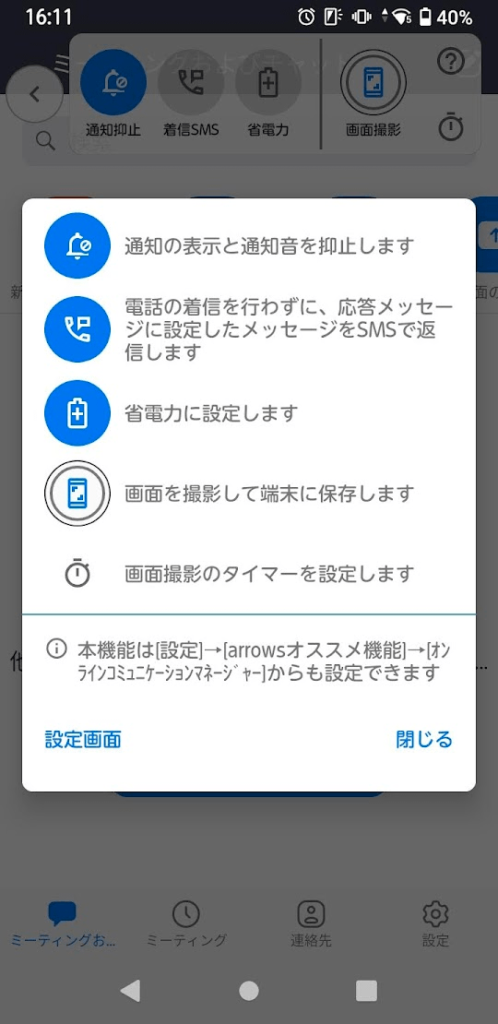
「オンラインコミュニケーションマネージャー」には、他に画面の明るさやパフォーマンスを下げて電池の消費を抑える「省電力」機能や、ビデオ会議のスクリーンショットを撮影する機能もあります。
「オンラインコミュニケーションマネージャー」の設定方法
「オンラインコミュニケーションマネージャー」を使うには、
[設定]→[arrowsオススメ機能] →[オンラインコミュニケーションマネージャー]
をONにする必要があります。
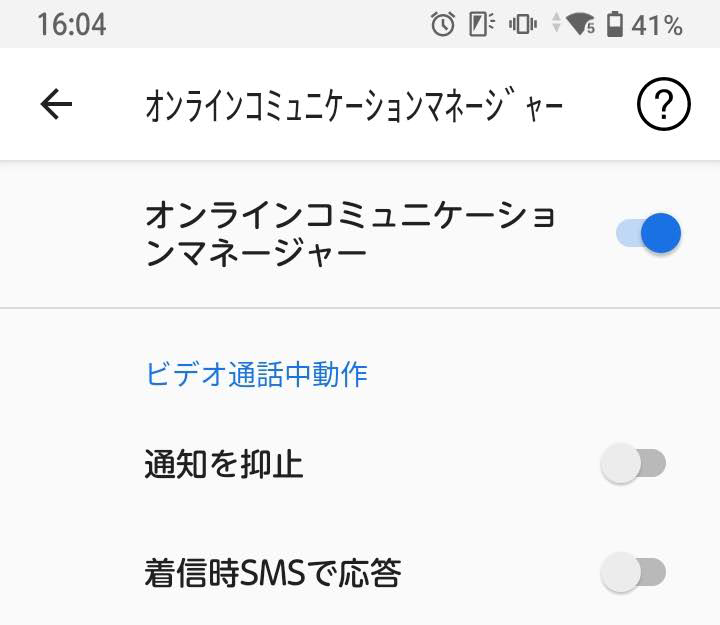
この状態でビデオ会議のアプリを起動すれば、機能を利用できるようになります。
基本的にはどのビデオ会議のアプリでも利用できるようで「オンラインコミュニケーションマネージャー」の設定画面の「アプリを登録」ボタンから、ビデオ会議用のアプリを追加が可能です。
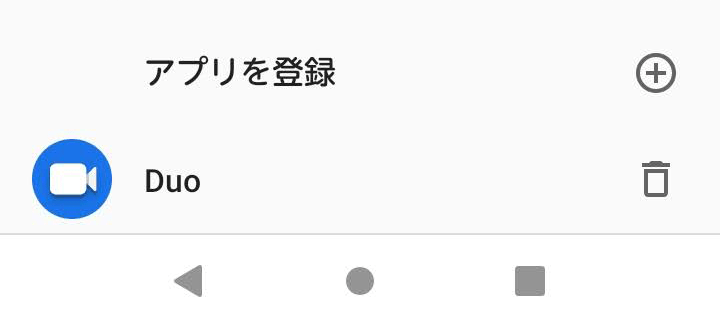
「オンラインコミュニケーションマネージャー」に登録したアプリを起動するとその画面アプリの上に「オンラインコミュニケーションマネージャー」のボタンが表示されます。
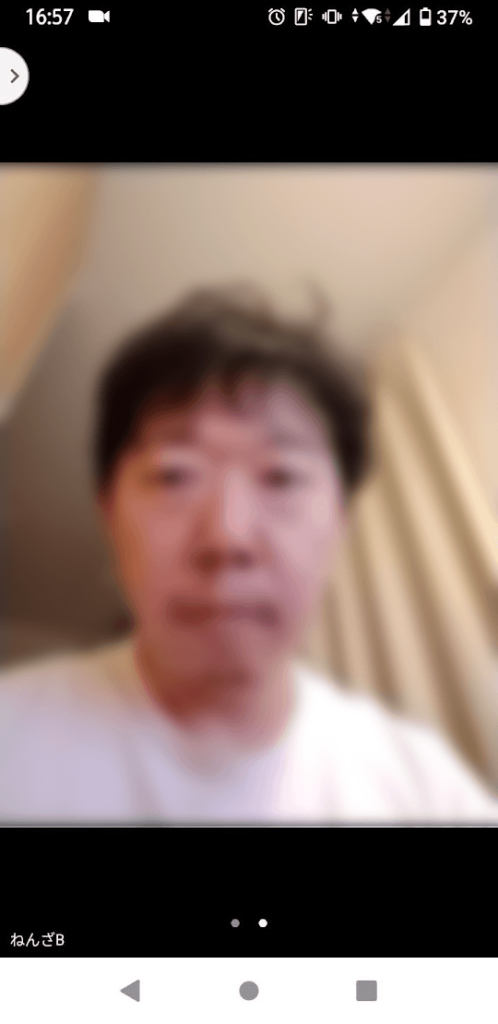
これは「Zoom」を起動している様子。

これをタップするとメニューが出てきて、各機能のオンオフを切り替えることができます。
ということで
今回は、arrows Be4 Plus F-51A の「オンラインコミュニケーションマネージャー」機能をご紹介しました。
ビデオ会議中に電話が着信しないよう「機内モード」にするといったテクニックもありますが「オンラインコミュニケーションマネージャー」を使えば、その必要もありませんし、相手にSMSでメッセージを会議中であることをお知らせできるのも便利です。
現在のところ、搭載されているスマホは arrows Be4 Plus F-51A のみですが、今後は他のスマホにも拡充していって欲しい機能ですね。
それでは、また!